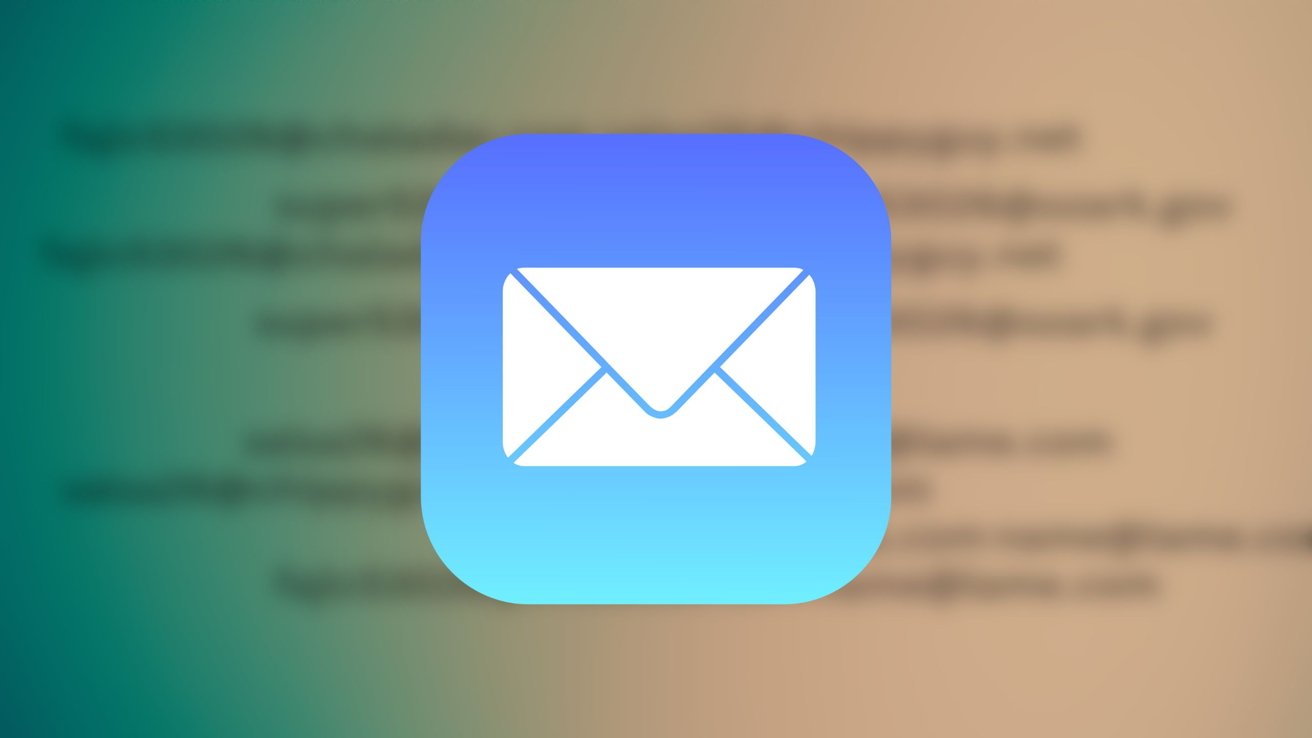
For at få alle dine emails samlet ét sted kræver det nogle enkle trin
Slip for besværet med flere email-apps – saml alt i Apple Mail
Apple Mail appen, der følger med på din iPhone eller Mac, er ifølge mange stadig den absolut bedste email-app. Og dét med god grund. Apple Mail skiller sig nemlig ud med høj brugervenlighed, et strømlinet design og effektiv integration med Apples økosystem. Hos We❤️Apple oplever vi konstant, at vores læsere er glade for at arbejde med Apple Mail, men ikke alle er opmærksomme på, at de nemt kan samle alle email-konti ét sted.Hvorfor samle dine email-konti i én mailapp?
Hvis du har flere email-konti – måske en arbejds-email, en privat-email og en ekstra konto til diverse nyhedsbreve – kender du sikkert besværet ved at skifte frem og tilbage mellem flere apps for at holde styr på det hele. Ved at tilføje flere konti til din Apple Mail kan du nemt danne dig et samlet overblik. Valget er dit. Du kan stadig vælge at se emails enkeltvis for hver konto, men Apple Mail giver dig også mulighed for én fælles indbakke, der samler samtlige mails ét sted.Sådan tilføjer du en email-konto på din iPhone eller iPad
Processen med at tilføje en ny email-konto til din Apple Mail app på iOS er simpel og ligetil:- Åbn appen Indstillinger på din iPhone eller iPad.
- Scroll ned og tryk på "Mail".
- Vælg "Konti" og derefter "Tilføj konto".
- Vælg din email-udbyder eller tryk på "Anden", hvis din udbyder ikke er listet.
- Indtast din emailadresse og adgangskode og følg vejledningen på skærmen.
Tilføj en email-konto på din Mac
På macOS er opsætningen mindst ligeså enkel og intuitiv:- Åbn Mail appen på din Mac.
- Gå til menulinjen og vælg "Mail" > "Indstillinger".
- Klik på fanen "Konti" og klik på "+" knappen ("Tilføj konto").
- Vælg din email-udbyder, eller vælg "Anden Mail-konto", hvis denne ikke vises.
- Indtast dit navn, din emailadresse samt adgangskode, og følg vejledningen.










